Cómo deshabilitar las esquinas activas en mac OS o Mac OS X
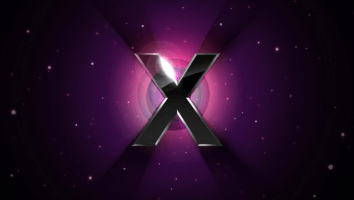
Las esquinas activas son una característica de Mac OS que permite apuntar el cursor en uno de los rincones de la pantalla para invocar a una función específica, como activar Mission Control, Launchpad, Dashboard, el centro de notificaciones, iniciar o desactivar el protector de pantalla poner la pantalla a dormir, etc. Muchos usuarios de Mac disfrutan de las características que ofrecen las esquinas activas pero algunos usuarios encuentran la molestia de que hay ocasiones en que algunas funciones son activadas cuando se accede a un elemento de menú o moviendo el cursor del ratón a una de las esquinas de la pantalla sin querer.
Si no eres un fan de la característica de «esquinas activas» de macOS o Mac OS X, puede desactivarlas fácilmente.
Cómo deshabilitar las esquinas activas en Mac OS:
- Ve al menú principal y elige «Preferencias del sistema»
- Ve a «Mission Control» y haz clic en el botón «Esquinas activas» en la esquina del panel de preferencias.
- Desliza cada uno de los cuatro submenús de que corresponden a cada esquina de la pantalla y elige «-» para que cada esquina activa en el Mac no ejecute ninguna función.
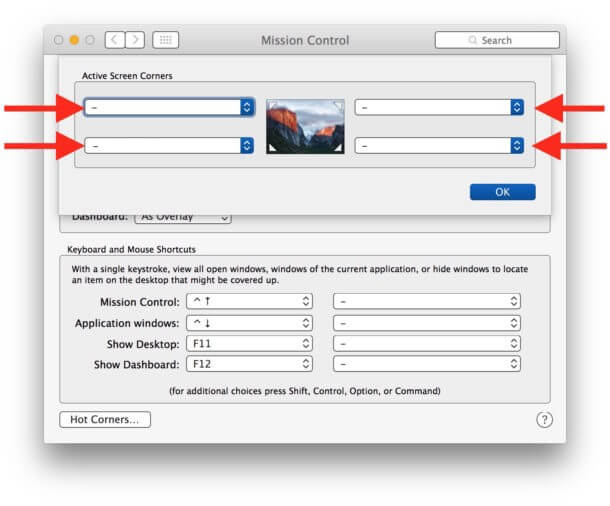
Se puede saber inmediatamente si la nueva configuración ha tomado efecto posicionando el cursor en una esquina, en donde no se debería iniciar alguna función.
Por supuesto, también puedes personalizar las esquinas activas para que realicen una acción diferente.
Desactivación de las esquinas activas por medio de cadenas de comandos:
Por último, para los usuarios que les gusta usar secuencias de comandos, también se puede desactivar esta característica por medio de la siguientes líneas de comandos:
Desactivar la esquina superior izquierda:
defaults write com.apple.dock wvous-tl-corner -int 0
Desactivar la parte superior derecha:
defaults write com.apple.dock wvous-tr-corner -int 0
Desactivar la parte inferior izquierda:
defaults write com.apple.dock wvous-bl-corner -int 0
Desactivar la parte inferior derecha:
defaults write com.apple.dock wvous-br-corner -int 0
Diferentes valores numéricos se asignan a cada función disponible para las esquinas activas, así, por ejemplo «0» es nada, «1» está desactivado, «5» es el protector de pantalla de inicio, «2» es Mission Control, «4» es mostrar el escritorio, «3» es las notificaciones», y así sucesivamente.




